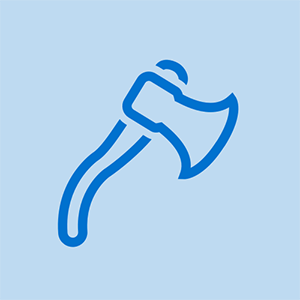Depanarea plăcii video
Dacă aveți probleme video, verificați mai întâi lucrurile evidente că afișajul are alimentare și este conectat corect la adaptor, că nimeni nu a modificat setările pentru adaptor sau afișaj și așa mai departe. Porniți sistemul în modul sigur (apăsați F8 în timpul pornirii pentru a afișa meniul de pornire Windows) pentru a încărca driverele de afișare Windows vanilie și a verifica dacă adaptorul și afișajul funcționează corect. Dacă aveți un alt afișaj la îndemână, încercați să îl conectați la sistemul cu probleme pentru a elimina afișajul ca posibilă cauză.
Sfaturi de la Brian Jepson
De asemenea, poate doriți să încercați cel mai recent driver WHQL (Windows Hardware Quality Labs), acesta poate fi mai vechi decât cel mai actual driver. Uneori, cel mai recent driver postat pe site-ul web al furnizorului are încă câteva erori care trebuie soluționate în timp ce lucrează la certificarea de la Microsoft. Cred că certificarea WHQL este departe de a fi o garanție a funcționării fără probleme, dar merită să încercați dacă credeți că aveți un driver de buggy.
Odată ce ați eliminat aceste posibile cauze, următorul aspect este dacă ați făcut modificări recente hardware-ului, software-ului sau configurației dvs. video. Dacă da, aceasta este o cauză probabilă. Uneori, problemele cauzate de o astfel de modificare nu se manifestă imediat. De exemplu, am văzut o funcție actualizată a driverului video Windows până când a fost încărcat un anumit program sau a fost instalat un alt hardware, ceea ce a făcut ca sistemul să se blocheze și să ardă îngrozitor.
Asta înseamnă că următorul pas este schimbarea driverelor video. Dacă este disponibil un driver ulterior, descărcați-l și instalați-l. Dacă nu este disponibil niciun driver ulterior, încercați să reinstalați driverul curent. Dacă problemele se manifestă la scurt timp după instalarea unui driver actualizat, încercați să reinstalați driverul mai vechi.
Odată ce acestea sunt instalate și funcționează corect, adaptoarele video rareori nu reușesc, în afara unui fulger sau a abuzării adaptorului prin overclocking. Peste 20 de ani de experiență cu sute de sisteme, ne amintim doar câteva cazuri când un adaptor video funcțional tocmai a murit. Eșecurile hardware sunt mai probabile astăzi, nu pentru că adaptoarele video mai noi sunt inferioare modelelor mai vechi, ci pentru că sunt acum împinse mai tare. În prezent, adaptoarele video de ultimă generație vin cu cel puțin un radiator pentru procesorul grafic și nu este neobișnuit să vezi un adaptor video pe sistemul unui jucător cu un ventilator sau chiar un cooler Peltier instalat. Dacă instalați un adaptor de înaltă performanță, asigurați-vă absolut că ventilatorul, dacă există, are putere și că există un flux de aer liber către radiator. Multe probleme video pe sisteme atât de echipate se datorează supraîncălzirii simple.
Iată câteva probleme specifice pe care le puteți întâlni și cum să le remediați:
Nu apar probleme video sau video grave cu o placă nou instalată.
Cauza obișnuită este că placa video nu este așezată corect. Verificați dacă placa video este complet așezată și blocată. Asigurați-vă că afișajul are alimentare și cablul video este conectat. Unele sisteme cu video integrat dezactivează automat videoclipul integrat dacă este detectată o placă video independentă, dar altele necesită să dezactivați manual video integrat și să activați placa video AGP sau PCIe în BIOS Setup. Aproape toate adaptoarele video care au ieșiri analogice și digitale detectează automat tipul de afișaj conectat și se configurează corect, însă câteva necesită schimbarea unui comutator sau jumper pentru a selecta portul de ieșire activ. În mod similar, dacă adaptorul video acceptă afișaje duale sau dacă aveți două adaptoare video instalate, poate fi necesar să specificați dacă afișajul dvs. este conectat la portul principal sau secundar.
Este afișat mesajul „În afara intervalului de scanare” sau un mesaj similar.
Afișajul nu este conectat la adaptorul video sau adaptorul video furnizează un semnal la o rezoluție și / sau o rată de reîmprospătare care nu este acceptată de afișaj. Verificați dacă afișajul este conectat. Reporniți sistemul în modul sigur și selectați o rezoluție și o rată de reîmprospătare acceptate.
Textul este prea mare sau prea mic.
Adaptorul video este setat pentru o rezoluție prea mare sau prea mică pentru dimensiunea monitorului sau Windows este configurat pentru a utiliza fonturi non-standard (mari sau foarte mari). Faceți clic dreapta pe o zonă neutilizată a desktopului, alegeți Proprietăți și modificați setările din caseta de dialog Afișare proprietăți și subdialoguri pentru a corecta problema. În funcție de preferințele dvs. și de acuitatea dvs. vizuală, vă recomandăm să rulați un monitor CRT de 17 'la 800x600 sau 1024x768 un monitor de 19' la 1280x1024 sau 1600x1200 și un monitor mai mare la 1600x1200 sau mai mult.
AFIȘELE CU PANOU PLAT ȘI MĂRIMEA TEXTULUI
Monitoarele CRT pot utiliza oricare dintr-o gamă de rezoluții, menținând în același timp o calitate video înaltă. Ecranele LCD cu ecran plat sunt proiectate să funcționeze la o rezoluție specifică ( rezoluție nativă ) și oferă o calitate slabă a imaginii la orice altceva decât la rezoluția nativă. În loc să schimbați rezoluția cu un FPD, modificați opțiunile de dimensiune a fontului în Windows și / sau aplicațiile dvs. pentru a afișa textul la dimensiunea optimă.
Textul este amestecat sau apare distorsionat sau într-un font ciudat.
Cauza probabilă este driverele video incorecte. Descărcați și instalați cele mai recente drivere stabile pentru adaptorul dvs. Dacă apare pe un sistem care funcționează corect, există mai multe cauze posibile. Dacă textul introdus într-o aplicație apare într-un font ciudat, dar meniurile și alte fonturi de sistem sunt corecte, utilizați preferințele sau opțiunile din aplicație pentru a alege un alt font. Dacă meniurile sunt amestecate numai într-o singură aplicație, dezinstalați și apoi reinstalați acea aplicație. Dacă problema apare în mai multe aplicații și applet-uri de sistem, este posibil ca fișierele cu fonturi de sistem să fi fost corupte sau înlocuite cu versiuni mai vechi, incompatibile. Cea mai sigură soluție este reinstalarea Windows.
caravana Dodge nu va începe doar clicuri
Problemele video apar pe vreme caldă sau după ce sistemul funcționează de ceva timp.
Placa video este supraîncălzită, pentru care există numeroase cauze posibile. Dacă placa video are un ventilator, asigurați-vă că are putere și se învârte liber. Dacă placa video utilizează un radiator pasiv, asigurați-vă că radiatorul nu este blocat cu praf. Verificați dacă orificiile de aerisire ale carcasei nu sunt blocate de praf și că ventilatoarele suplimentare ale carcasei, dacă există, funcționează corect.
Afișajul arată blocuri aleatoare negre, albe sau parțiale / colorate.
Aceste artefacte ale ecranului pot apărea numai atunci când se utilizează anumite combinații de rezoluție și adâncime de culoare și nu sunt afectate de mișcarea mouse-ului sau de rularea unei alte aplicații. Ele pot fi persistente sau pot să apară și să dispară aparent la întâmplare. Această problemă este rezultatul unei defecțiuni a memoriei video. Cauzele posibile includ o placă video așezată necorespunzător, supraîncălzire și memorie defectă pe card. Scoateți placa video, curățați contactele lustruindu-le cu o nouă bancnotă de dolari și reintroduceți placa video. Verificați dacă radiatorul sau ventilatorul de pe card funcționează corect și că temperatura interiorului carcasei nu este prea ridicată. Dacă niciuna dintre aceste acțiuni nu rezolvă problema, placa video trebuie înlocuită.
Video-ul este de obicei bun, dar devine sacadat în timpul redării DVD-Video.
Acest lucru poate rezulta dintr-un procesor lent sau un adaptor video, o memorie inadecvată sau dacă aveți prea multe alte programe rulate, dar dacă apare pe un sistem relativ recent, există câteva probleme de configurare hardware care sunt mai probabil cauze. Mai întâi, verificați dacă unitatea DVD funcționează în modul DMA, nu în modul PIO. În al doilea rând, dacă utilizați un ecran plat cu un conector digital, această problemă poate fi cauzată de un conflict cu dispozitivele USB (da, știm că sună ciudat). Deconectați toate dispozitivele USB, inclusiv tastatura și mouse-ul, dacă aveți înlocuitori PS / 2. Reporniți sistemul și verificați redarea DVD-Video. Dacă problema dispare, încercați să conectați separat dispozitivele USB până când descoperiți ce dispozitiv USB sau port cauzează problema.
Mai multe despre adaptoare video